台式电脑安装打印机的主要步骤包括:1. 准备工作:将打印机与电脑连接,确保电源正常;2. 安装驱动程序:打印机型号从官网下载或使用随附光盘安装驱动程序;3. 测试打印:安装完成后执行测试打印,确保一切正常。关键的一点是安装驱动程序,这是确保打印机能正常工作的基础。没有正确安装驱动程序,打印机无法识别或者出现打印错误。
一、准备工作
在安装打印机之前,首先需要做好准备工作。确保打印机电源连接正常,并通过USB线或Wi-Fi将打印机连接到台式电脑。若是Wi-Fi打印机,需确保电脑与打印机在同一网络下。检查打印机的墨盒和纸张是否安装到位,避免因缺少耗材而导致安装后无法正常使用。
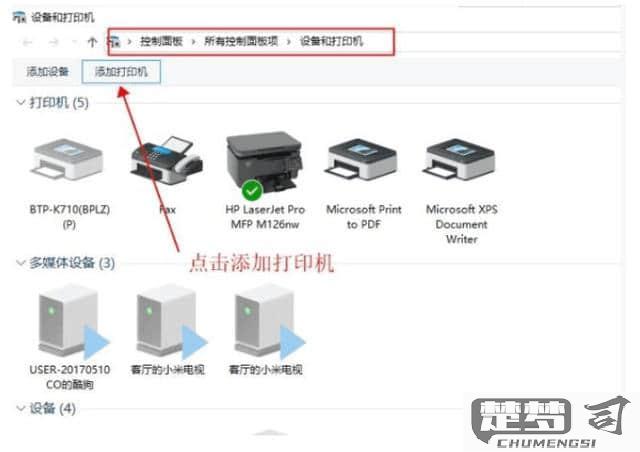
二、安装驱动程序
安装驱动程序是连接打印机和台式电脑的关键步骤。可以通过访问打印机制造商的官方网站,下载适合您打印机型号的最新驱动程序。安装过程一般包括选择安装路径、接受许可协议以及完成安装向导。完成后,务必重启电脑以确保驱动程序正常加载。
三、测试打印
驱动程序安装完成后,进行测试打印是必不可少的步骤。可以在“控制面板”中的“设备和打印机”中找到新安装的打印机,右键点击选择“打印测试页”,以确认打印机是否正常工作。打印成功,说明安装过程顺利;如出现问题,可检查连接是否稳固或重新安装驱动程序。
常见问题解答(FAQs)
Q1: 如何选择合适的驱动程序?
A1: 选择与您的打印机型号和操作系统版本相对应的驱动程序。不确定,可以查看打印机背面的型号标签,或者在设备管理器中查看相关信息。
Q2: 打印机无法识别,应该怎么做?
A2: 首先检查打印机是否正确连接到电脑,确保电源开启且指示灯正常。重新启动电脑或打印机,确认驱动程序安装是否成功,必要时可尝试重新安装驱动程序。
Q3: 如何解决打印质量差的问题?
A3: 打印质量差与墨水或碳粉不足、打印头堵塞或纸张类型不匹配有关。检查墨水和纸张,清洁打印头并选择合适的打印设置,通常可以改善打印质量。
